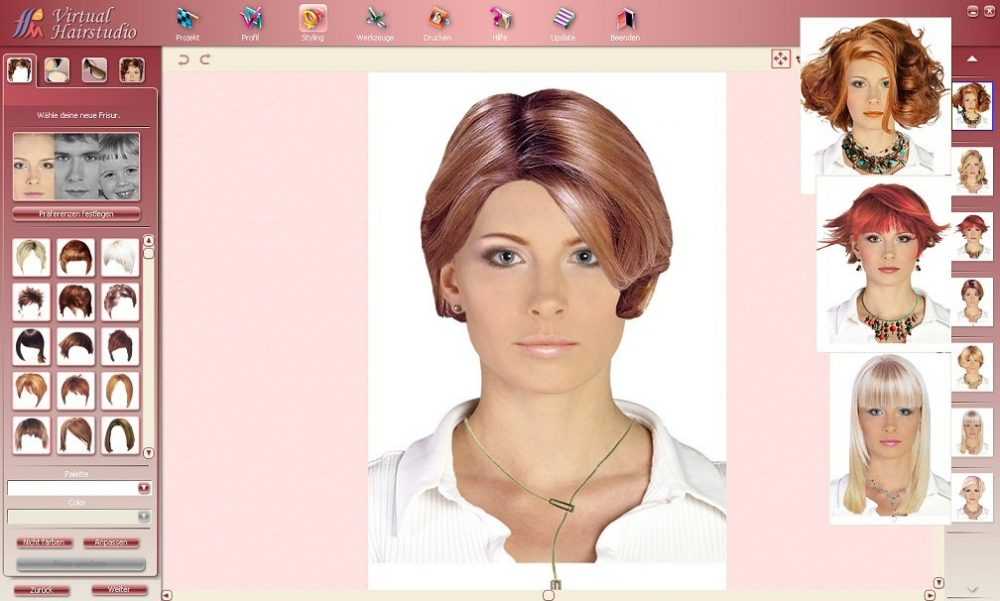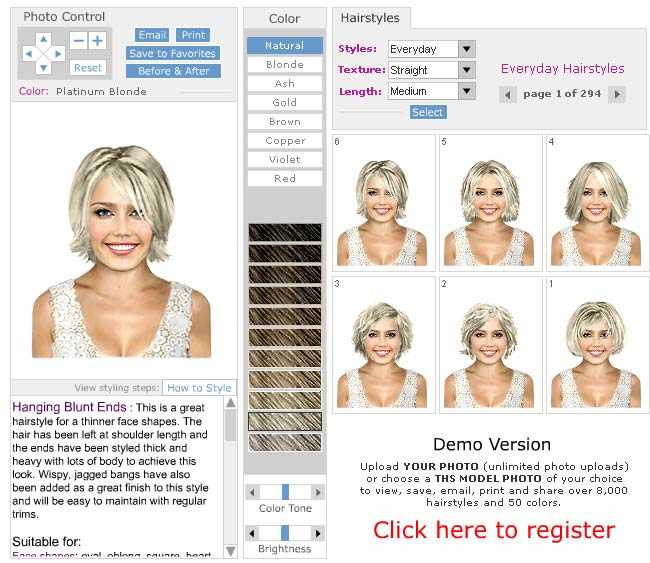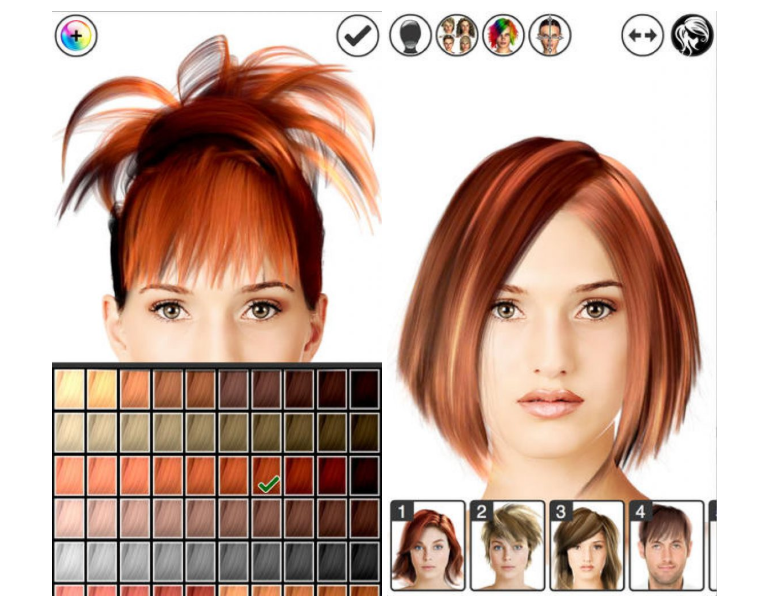Изменить цвет волос онлайн — бесплатно покраска
В наши дни совершенно не обязательно обращаться к специалистам колористам, чтобы выбрать для себя красивый цвет волос. Используя современные компьютерные программы, а также элементарные знания о правилах окрашивания волос, вы сможете сделать это самостоятельно. Чтобы у вас это получилось легко, давайте разберемся, какими именно приложениями нужно пользоваться, чтобы добиться поставленной цели, и какие правила выбора красок вам нужно учесть.
Содержание
- 1 Как правильно выбрать цвет волос
- 2 Окрашивание аммиачными и безаммиачными красками
- 3 Смена оттенка при помощи натуральных красителей
- 4 Современные техники окрашивания
- 5 Инструкция по изменению оттенка в фотошопе
- 6 Топ лучших онлайн приложений
- 7 Видео
- 8 Заключение
Как правильно выбрать цвет волос
Для того чтобы правильно подобрать цвет волос, нужно учесть сразу несколько основных факторов. Среди таковых:
Среди таковых:
Цветотипы внешности
- цветотип человека. Так дамам, которые относятся к цветотипу “весна” или же “осень” более будут подходить теплые оттенки, а вот девушкам, которые относятся к цветотипу “лето” или “зима” – холодные тона. Также нужно отметить, что дамам типов “лето” или “весна” более подойдут светлые оттенки, а вот женщинам, относимым к типам “осень” или “зима”, более подойдут насыщенные яркие цвета. Исключение из этого правила могут делать только те девушки, которые используют цветные линзы и плотный макияж, скрывающий их исходный цветотип;
- тип прически. Он определяет разновидность окрашивания: однотонное, мелирование, колорирование или какое-либо другое;
- состояние волос. Если оно удовлетворительно, можно выбирать любой вид окрашивания. А вот в том случае, если волосы пересушены, необходимо избегать радикальной смены цвета;
- общий стиль одежды. Нужно помнить, что чрезмерно яркие оттенки волос будут плохо гармонировать со строгим деловым стилем, и наоборот.

Исходя из этих факторов нужно выбирать оттенок краски, обращая особое внимание на то, какой результат он даст на локонах того или иного тона. Такую информацию можно найти на этикетке краски, а также на тематических форумах.
Окрашивание аммиачными и безаммиачными красками
Большинство обычных женщин, а также парикмахеров выбирает для изменения цвета волос стойкие аммиачные или же безаммиачные красители. Они имеют широкую цветовую палитру, гарантируют высокую стойкость цвета и позволяют радикально поменять оттенок волос. В работе они довольно просты. Окраска волос с ними имеет следующий алгоритм:
Процесс покраски волос
- Для начала нужно сделать тест на аллергию, поскольку любой краситель, даже наиболее щадящий, может ее вызвать. Такой тест предусматривает нанесение смеси на сгиб локтя накануне окрашивания.
- Далее следует выбрать подходящий оттенок и приготовить краску, используя окислитель. В бытовых вариантах красителей идет универсальный окислитель, а вот профессиональные краски разводят с оксидами различных концентраций в зависимости от того, какой именно результат нужно получить.

- Полученную смесь наносят на сухие пряди (волосы рекомендуют пару дней не мыть перед такой процедурой), оставляют на указанное в инструкции к красителю время, а затем смывают теплой водой без шампуня. После такого мытья используют специальный бальзам-ополаскиватель, обеспечивающий стойкость цвет.
Данный алгоритм используется для первого окрашивания в один тон. Он может незначительно корректироваться, если нужно подкрасить отросшие корни (в таком случае изначально краской обрабатывают именно их) либо же использовать несколько различных оттенков.
Смена оттенка при помощи натуральных красителей
Если вы не хотите окрашивать волосы обычными химическими красками, вы можете использовать для этой цели различные натуральные красители. Наиболее стойкими из них являются хна и басма для волос. Использовать эти средства в домашних условиях не сложно, для этого нужно:
Хна и басма
- Взять небольшую фарфоровую посудину, насыпать в нее хну или басму в достаточном количестве для окрашивания (можно также использовать смесь хны и басмы).

- Залить хну или басму теплой водой. Обратите внимание: вода должна быть температурой до 90 градусов. Кипятком заливать хну нельзя, она только испортится, для басмы же такой метод заваривания применим.
- При помощи кисти нанести смесь для окрашивания на локоны. После этого рекомендуется закрыть волосы полиэтиленом и обернуть полотенцем – это обеспечит более интенсивное и красивое окрашивание волос.
- Оставить краску на волосах от 15 минут до нескольких часов (в зависимости от того, насколько интенсивный цвет вы желаете получить). В этот период басма (если вы использовали именно ее) может подтекать, потому лучше сразу заготовить салфеточки или полотенце, чтобы убирать следы от нее.
- Вымыть голову теплой водой, используя кондиционер для волос. Если после этого у вас останется некоторое количество басмы или хны у корней волос, ее требуется вычесать. Использовать же шампунь для мытья головы можно будет только через 3 дня, иначе вы рискуете испортить красивый полученный оттенок.

Помните о том, что ваши волосы приобретут наиболее эффектный оттенок только после первого полноценного мытья. По этой причине такую процедуру лучше не проводить непосредственно перед важными событиями.
Аналогичным образом можно проводить окрашивание с помощью пакетированной хны или басмы. Чтобы эта процедура для вас прошла легче, используйте те же трюки, что и при обычном окрашивании готовыми красками: наносите на кожу жирный крем для защиты ее от красителя, непременно используйте перчатки, чтобы смесь не въелась в кожу, и прикрывайте салфетками или полотенцем шею и плечи.
Натуральный кофе
Также вы можете проводить домашнее окрашивание волос кофе. Этот вариант подойдет тем, то хочет опробовать модные шоколадные оттенки. Для такого окрашивания вам нужно будет заварить крепкий кофе (лучше брать молотый), нанести его на волосы, оставить на полчаса, а затем смыть теплой водой. Похожим образом в домашних условиях можно использовать и чай для мягкого тонирования волос.
Помните, что домашние красители кроме хны и басмы обычно показывают довольно низкую стойкость и смываются уже при первом мытье головы. Используйте их для экспериментов с цветом, но не более того.
Современные техники окрашивания
В настоящее время существует несколько популярных техник окрашивания, подходящих девушкам различных типов внешности. К таким нужно отнести:
- однотонное окрашивание. Самая популярная техника, используемая как в домашних условиях, так и в салонах. Применяется для стрижек различной длины. Больше подходит для густых объемных волос;
- мелирование. Комбинированная техника окрашивания, при которой часть прядей осветляется, другую же оставляют натурального оттенка или немного затемняют. В классическом варианте этой техники используют всего два цвета, обычно это натуральные оттенки. Однако сейчас появились разновидности этой техники, позволяющие использовать яркие цвета, а также применять большее количество тонов.

Венецианское мелирование
- колорирование. Схожая с мелированием методика, для которой используется сразу несколько тонов. Позволяет добиться на волосах очень красивого естественного перехода. Подходит колорирование на длинные волосы и короткие, девушкам которые хотят зрительно сделать свою прическу более объемной;
- различные виды омбре. Эта техника предусматривает использование двух (иногда больше) оттенков, с помощью которых на волосах создаётся градиент. Техника вполне применима для волос различной длины (к примеру, на коротких прядях чаще используют ее вертикальную разновидность), но лучше всего смотрится на длинных локонах;
- графические пряди. Такой вариант подойдут для асимметричных стрижек, где можно делать акцент на челке или других деталях;
- пиксельное окрашивание. Этот вариант подойдет только для прямых волос.
 В рамках него на волосах создается рисунок из квадратиков – пикселей, который будет сохраняться только при базовой укладке;
В рамках него на волосах создается рисунок из квадратиков – пикселей, который будет сохраняться только при базовой укладке;
Пиксельная техника
- брондирование. Предусматривает окрашивание прядей разными оттенками одного цвета. Применяется для брюнеток и блондинок, дает красивый натуральный эффект. Обратите внимание: этот вариант окрашивания крайне сложно сделать в домашних условиях, если вы ранее никогда ничего подобного не делали, лучше обратитесь к мастеру.
Все виды окрашивания, представленные здесь, требуют особо тщательного подбора цветов и соблюдения всех тонкостей техники. Только в таком случае они смогут дать вам лучший результат.
Инструкция по изменению оттенка в фотошопе
Если вы никак не можете решиться на окрашивание в тот или иной цвет, вам стоит примерить его с помощью фотошопа. Сделать это можно так:
Смена оттенка в фотошопе
- Для начала вам нужно загрузить в редактор собственную фотографию в хорошем качестве.

- Далее следует перейти в режим быстрой маски, сделать это можно, нажав на кнопочку Q. После этого нужно выбрать инструмент “кисть” и выделить этим инструментом волосы на рисунке.
- После этого нужно вернуться в режим быстрой маски и инвертировать выбранный сегмент. Сделать это можно через выделение/инверсию. После включения этой функции волосы на фотографии будут выделены.
- Далее нужно выбрать заливку для нового слоя. Предпочтительно использовать в этом случае мягкий свет. Теперь вы может при помощи палитры подбирать различные оттенки для волос и сразу видеть результаты на экране.
Вы можете распечатать тот вариант снимка, где новый цвет волос вам наиболее понравится. Отправляйтесь вместе с ним к парикмахеру, так мастеру будет легче подобрать для вас именно тот оттенок, который нужно.
Топ лучших онлайн приложений
Если вам не хочется связываться с фотошопом, вы можете использовать более простые приложения для причесок. Лучшими среди таковых являются:
Лучшими среди таковых являются:
- “3000 причесок” – самое удобное русскоязычное приложение, в котором можно подбирать прически для детей и взрослых. К вашим услугам здесь стрижки различной длины с различными вариантами окрашивания, и все это совершенно бесплатно.
- jKiwi – португальская программа, в которой вы также можете выбирать прическу и макияж. Имеет настолько удобный интерфейс, что разобраться с ним могут даже лица, не владеющие иностранными языками. Приложение очень удобно тем, что сразу отображает все изменения на снимке и даже дает возможность сравнить результаты с исходной моделью.
- Hair Pro – одна из лучших разработок, которая позволяет учесть не только цвет, но и природную густоту, а также толщину волос, что крайне важно при выборе стрижки. Позволяет также подбирать свои варианты прически и окрашивания тем, кого по каким-либо причинам не устраивают заготовки программы. Единственный минус этого софта – бесплатно вы можете примерить только ограниченное число причесок.

- Maggi – имеет сокращенный спектр функций (по сравнению с аналогами), однако и максимально простой интерфейс. Идеальна для новичков. Позволяет удачно сконструировать образ с учетом используемых аксессуаров и макияжа.
- Salon Styler Pro – программа для парикмахеров, позволяющая подобрать стрижку, вариант контактных линз, а также аксессуары. Одна из немногих, позволяющих оценить свою прическу в разных ракурсах.
Чтобы подобрать нужный вам вариант прически, вы можете использовать сразу несколько представленных программ. Так вы будете уверены в том, что выбрали для себя лучший вариант из всех возможных.
Плетения на средние волосы: стильные укладки на волосы до плечПодробней о видах мужской стрижки канадка читайте тут
Красивые праздничные прически на последний звонок: https://guruhair.ru/detskie/shkolnye-pricheski/modnyj-obraz-na-poslednij-zvonok-vybiraem-prichesku.html
Видео
Наглядный пример смены оттенка волос в фотошопе смотрите на видео:
youtube.com/embed/-YWbWb7Mb9k?feature=oembed» frameborder=»0″ allow=»accelerometer; autoplay; encrypted-media; gyroscope; picture-in-picture» allowfullscreen=»»>Заключение
Как видим, подобрать самостоятельно красивый тон для волос не сложно. Для этого нужно учесть основные параметры своей внешности, изучить имеющиеся краски на натуральной или химической основе, а затем разобраться, как вы будете выглядеть с тем или иным оттенком прядей, используя специальный редактор. Так вы всего за несколько дней сможете определиться с желаемым тоном для своих локонов и уже в ближайшее время провести окрашивание, результаты которого вас будут радовать долгое время.
Программы для изменения цвета объектов. Изменение цвета волос на фотографии онлайн. Изменить цвет волос и глаз
AKVIS Coloriage — программа для раскрашивания черно-белых фотографий и замены цвета на цветных изображениях.
Программа AKVIS Coloriage проста и понятна, как детская книжка-раскраска (само название «колорьяж» в переводе с французского — раскраска, раскрашивание).
Программа чрезвычайно проста в использовании, не требует особенных усилий, превращает работу в игру, увлекая и вдохновляя. Основная задача — разделение областей и выбор цветов . Достаточно несколькими штрихами обозначить объекты для перекрашивания и запустить расчет. Coloriage распознает границы и раскрасит изображение, накладывая цвета с учетом текстур, освещенности и теней. Такое автоматическое раскрашивание существенно экономит время!
В программу включена богатая Библиотека цветов для выбора тончайших оттенков кожи, волос, листвы, неба и других естественных тонов. Есть возможность сохранять и загружать «штрихи», одним щелчком мыши изменять выбранный цвет.
Дополнительный инструмент Перекрашивающая кисть позволяет откорректировать полученный результат автоматического раскрашивания. Также кисть может быть использована и как самостоятельный инструмент для раскрашивания вручную.
Программа с легкостью перекрасит как отдельный предмет на изображении, так и фотографию целиком, вдохнет жизнь в снимок 100-летней давности !
Красочные и показательные примеры применения программы наилучшим образом иллюстрируют возможности Coloriage.
Если у вас есть хотя бы одна фотография и желание экспериментировать и творить, попробуйте AKVIS Coloriage .
Эта потрясающая программа сразу после ее выхода в 2005 году в версии plugin была отмечена наградой «Best of 2005 Soft» журнала PC Magazine/RE в категории «Графика и фото».
AKVIS Coloriage представлен в виде самостоятельной программы (standalone ) и в виде плагина (plugin ) для графических редакторов: AliveColors , Adobe Photoshop, Photoshop Elements, Corel PaintShop Pro и др.
AKVIS Coloriage работает с изображениями RGB (8/16 bit) . Программа Coloriage поддерживает форматы JPEG , TIFF , BMP , PNG . При загрузке в программу изображений в цветовых моделях CMYK, Grayscale, Lab и др. происходит автоматическое переключение в RGB. Плагин Coloriage может обработать практически любой файл, который открывает графический редактор из списка совместимых (в том числе и .psd ), в режиме RGB.
Тип лицензии определяет, какой именно вариант используется. Демо-версия позволяет попробовать и plugin, и standalone.
- лицензия Home (для домашних пользователей) дает право на регистрацию либо плагина, либо отдельной программы (при заказе нужно выбрать, какой вариант вы предпочитаете).
- лицензия Home Deluxe (для домашних пользователей) распространяется сразу на оба варианта и позволяет использовать Coloriage и как плагин, и как самостоятельную программу.
- лицензия Business также предлагает оба варианта работы (plugin и standalone) и дает право использовать программу в коммерческих целях (для получения прибыли).
Программа доступна на русском языке.
Если вы попали на эту статью, то наверняка вы уже достаточно давно в поисках приложения, где в пару нажатий можно менять свой цвет волос.
Эта программа существует и потихоньку набирает популярность. Давайте разбираться, что это за чудо, как им пользоваться и конечно же расскажу, где скачать.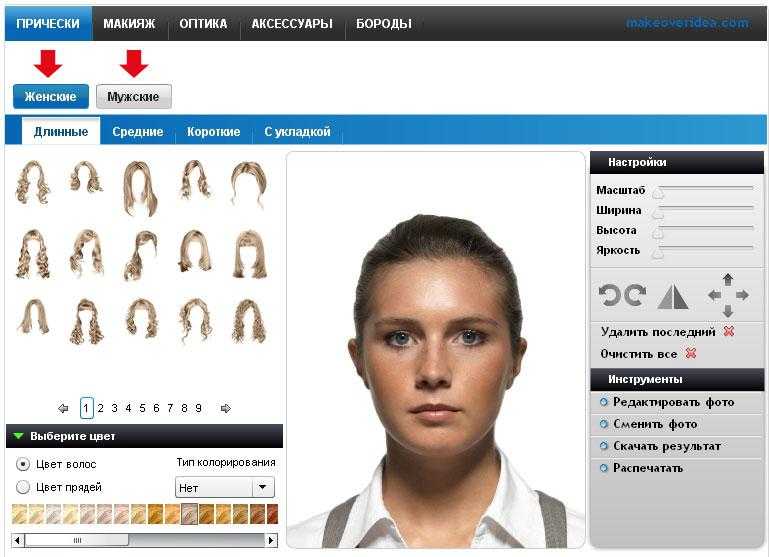
Как называется приложение, которое меняет цвет волос?
Вы наверняка уже видели функционал, но я все-таки напомню, в чем же суть приложения. Вы делаете фотографию, что-то вроде портрета и потом загружаете ее в программу.
Конечно же видно на фото, что все реализовано программным способом. Но переживать по поводу этого особо не стоит, ведь чтобы примерно понять как оно будет, вполне достаточно и таких возможностей.
Если что, в программе о которой мы сейчас поговорим еще подробнее, есть возможность менять задний фон. Но это уже так, если будете заинтересованы.
Как поменять цвет волос на фото?
Итак, больше мучать я конечно же вас не буду и могу сказать, что приложение меняющее цвет волос называется Teleport и в своей основе оно является фоторедактором.
Давайте пройдемся по этапам, как же происходит весь процесс по смене цвета волос:
Программа реализована полностью на английском языке, но особо переживать по этому поводу точно не стоит.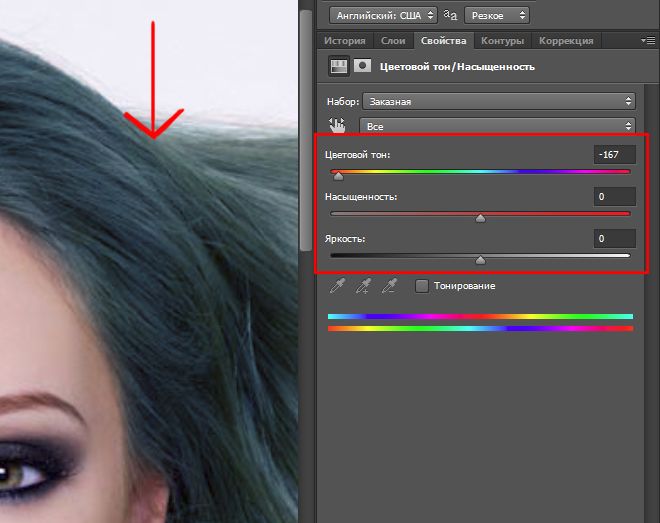 Вся схема использования элементарно проста и вы все поймете.
Вся схема использования элементарно проста и вы все поймете.
Из хороших моментов могу отметить, что программа Телепорт работает достаточно шустро и если у вас Android версии 4.4 и выше, либо iOS 9.0 и выше, то скорее качать.
Весит приложение чуть больше 100 МБ. Учитывая нынешний минимум памяти на смартфонах, проблем точно не должно возникнуть.
Итоги
Вот по сути и вся информация, которой я хотел с вами поделится по поводу приложения, где поменять ваш цвет волос не составит труда и в пару кликов, у вас новый стиль.
Потихоньку также начинают появляться аналоги. Пока что они не очень, но если будет что-то достойное, то я обязательно сделаю обзор на сайте.
Чтобы заменить фон на фото, откройте вкладку Замена фона . Чтобы автоматически выделить объекты на фото, нажмите на кнопку Автовыделение . Для ручного выделения воспользуйтесь зеленой кистью : нанесите несколько штрихов внутри объекта переднего плана, который вы хотите сохранить на фотографии. Затем выберите красную кисть и аналогичным образом выделите фон, который будете менять. Чтобы стереть выделение, используйте ластик . Кроме того, для выделения объектов можно выбрать инструмент Лассо . Поставьте начальную точку и ведите курсором вдоль границ объекта – линия будет автоматически примагничиваться к краям. Выделенный объект программа обведет пунктирным контуром. Данный этап не требует щепетильности: просто нажмите кнопку Далее , чтобы скорректировать контур.
Затем выберите красную кисть и аналогичным образом выделите фон, который будете менять. Чтобы стереть выделение, используйте ластик . Кроме того, для выделения объектов можно выбрать инструмент Лассо . Поставьте начальную точку и ведите курсором вдоль границ объекта – линия будет автоматически примагничиваться к краям. Выделенный объект программа обведет пунктирным контуром. Данный этап не требует щепетильности: просто нажмите кнопку Далее , чтобы скорректировать контур.
Когда объект выделен, проведите Кистями-масками по контуру, чтобы добавить нужные или вычесть лишние области. С помощью кисти Выделение волос выделите на фото мелкие детали. Снова нажмите кнопку Далее .
Вы можете оставить фон изображения прозрачным или сделать его цветным. Чтобы закрасить фон одним цветом, воспользуйтесь кнопками в верхней части боковой панели. По умолчанию программа предлагает сделать белый, серый или черный фон. Если вы хотите подставить сзади любой другой цвет, нажмите на стрелочку Заменить фон цветом . В появившемся окне можно выбрать любой оттенок, сделать его светлее, темнее или ярче.
В появившемся окне можно выбрать любой оттенок, сделать его светлее, темнее или ярче.
Если вам требуется поставить картинку на фон, нажмите кнопку Добавить изображение . В открывшемся окне выберите нужную фотографию из своей коллекции, нажав Загрузить , или подберите подходящий фон из нашей коллекции. Для отмены всех изменений используйте кнопку Сброс . Когда итоговый результат вас устроит, нажмите Применить .
Чтобы узнать: какая укладка или стрижка подходит, необходимо воспользоваться специальными программами. Можно экспериментировать с вариантами. Для этого скачивается бесплатная программа для изменения цвета волос и для выбора стрижек. Данная система поможет правильно изменить цвет волос и создать новый имидж.
Новая прическа это прежде всего стресс, надо подобрать так, чтобы он а подходила
Скачать подобный софт нетрудно. Программы помогут определиться с внешним видом прядей и позволят распечатать подобранную картинку. Сервис позволяет смоделировать стрижку и найти нужный вариант по определенным параметрам. Примерить новый образ можно на свою фотографию или на одну из моделей, встроенной галереи.
Сервис позволяет смоделировать стрижку и найти нужный вариант по определенным параметрам. Примерить новый образ можно на свою фотографию или на одну из моделей, встроенной галереи.
Онлайн — система имеет следующие преимущества:
- эксперименты с внешностью без регистрации и бесплатно;
- онлайн — выбор избавит от ошибок с образом в жизни;
- полученную фотографию после обработки можно предоставить парикмахеру.
Особенности софта «3000 причесок»- программа подбора цвета волос он-лайн
Несколько лет назад была создана программа в которой можно менять цвет волос «3000 причесок». Данный софт предоставляет в своих каталогах огромный выбор разнообразных укладок. Выбираются как женские и мужские стрижки, так и детские.
Подбор причесок онлайн- это удобно
У данной системы есть некоторые особенности:
- Загружается фото и используется приложение для изменения цвета волос. Подбирается вариант укладки и длина прядей.

- Применяются опции для создания образа.
- С помощью приложения можно подобрать форму бровей и выбрать тени, тушь и помаду.
- Есть опция для выбора украшений.
- Система позволяет использовать несколько слоев.
В сервисе сохраняются все выбранные варианты.
Преимущество Ikiwi — бесплатный подбор причесок
Программа Ikiwi была создана португальскими проектировщиками. С помощью данного сервиса можно выбрать понравившуюся стрижку и макияж.
В системе много преимуществ:
- После загрузки фото выбирается пол пользователя.
- Подбирается длина укладки.
- Сервис помогает примерить сотни причесок. Есть специальное приложение в котором можно менять цвет волос. При этом сравнивается подобранный вариант и оригинал.
- Изображение распечатывается.
- Выбранные изменения отображаются без промедлений.
- Присутствуют дополнительные функции подбора линз и элементов декоративной косметики.

- Удобный в использовании и понятный интерфейс.
Плюсы Hair Pro в изменении цвета волос
Следующий вариант для подбора цвета локонов и укладки называется Hair Pro. При использовании загружается фото, которое предпочтительно должно иметь фронтальный вид и быть на светлом фоне.
Преимуществом данного сервиса является то, что можно смоделировать собственную укладку. Также выделяются следующие достоинства:
- С помощью данного сервиса выбирается оптимальный вариант. При этом прическа подбирается по форме лица, так как некоторые укладки не подходят определенным типажам.
- Сменить прическу поможет специальный редактор, который позволяет менять размер и положение волос.
- Специальные
инструменты помогают определить толщину волос. - Созданное изображение сохраняется в удобных форматах, что позволяет отправлять фото по почте или сохранять на флешку.
Бесплатная форма программы имеет ограничения по количеству примеряемых стрижек.
Применение Salon Styler Pro: выбор крутой стрижки
Salon Styler Pro применяется в салонах. При помощи данного сервиса возможно не только изменение цвета волос, но и обновление базы стрижек через интернет. Данная программа позволяет оценить стрижку в разных положениях.
Есть в сервисе функция автоподбора. При этом на фото накладываются различные прически с интервалом в несколько секунд
Кроме того, можно примерить украшения, очки, линзы и даже головные уборы.
Можно смоделировать уменьшение веса и вида макияжа.
Выбранные фото добавляются в личную галерею.
Достоинства Maggi
Сервис Maggi характеризуется большим выбором функций. Программа помогает определиться с декоративной косметикой, стрижкой и с цветом линз.
После выбора подходящего варианта, получившаяся картинка сохраняется и распечатывается.
ПОСМОТРЕТЬ ВИДЕОИНСТРУКЦИЮ
Стоит испытать каждую из программ. Современные технологии помогают выбрать лучший вариант создать оригинальный образ, не выходя из дома.
Удачно получились на снимке, но цвет платья сливается с обоями комнаты? Ведёте инстаграмм в бежевой цветовой гамме и не хотите разрушать гармонию фиолетовым пиджаком? Не отказывайтесь от красивых фотографий из-за несоответствия оттенка наряда вашим пожеланиям. Легко изменить цвет одежды на фото позволит удобный редактор «ФотоМАСТЕР». Читайте статью, чтобы узнать, как это сделать!
Меняем оттенки на «Раз, два, три»
В программе присутствуют два инструмента для изменения оттенка предметов. Каким лучше воспользоваться, зависит от конкретной ситуации. Мы рассмотрим оба варианта. Чтобы заменить цвет одежды необходимо выполнить следующие действия:
- Шаг 1. Подготовка к работе
Во-первых, следует установить «ФотоМАСТЕР» на компьютер. можно на нашем официальном сайте. Дождитесь, пока загрузится дистрибутив и установите софт, воспользовавшись Мастером установки. Найдите на рабочем столе ярлык фоторедактора и кликните по нему дважды. Появится главное меню, где нужно щёлкнуть по кнопке «Открыть фото» и выбрать нужный снимок. Он загрузится в рабочее окно программы.
Он загрузится в рабочее окно программы.
Добавляем фото в редактор
- Шаг 2. Меняем цвет одежды
Чтобы поменять цвет одежды на фотографии, можно использовать один из двух способов. Первый – более простой и быстрый. Найдите в разделе «Улучшения» на панели справа вкладку «Цвет». Здесь вы увидите бегунки с различными оттенками. Нужно выбрать тот, который соответствует тону одежды. Чтобы перекрасить платье цвета морской волны (на скриншоте), необходимо менять параметр «Голубой» и «Синий» . Настройте оттенок на свой вкус.
Меняем цвет платья, настраивая оттенки голубого и синего
Первый способ не годится, если на фотографии присутствуют другие объекты одного с одеждой цвета. Например, нужно перекрасить зелёную юбку, а в кадре присутствует трава. Придётся использовать другой инструмент редактора.
Переходим во вкладку «Ретушь». Выбираем инструмент «Корректор». Он позволяет аккуратно выделить отдельный фрагмент изображения для дальнейшей обработки.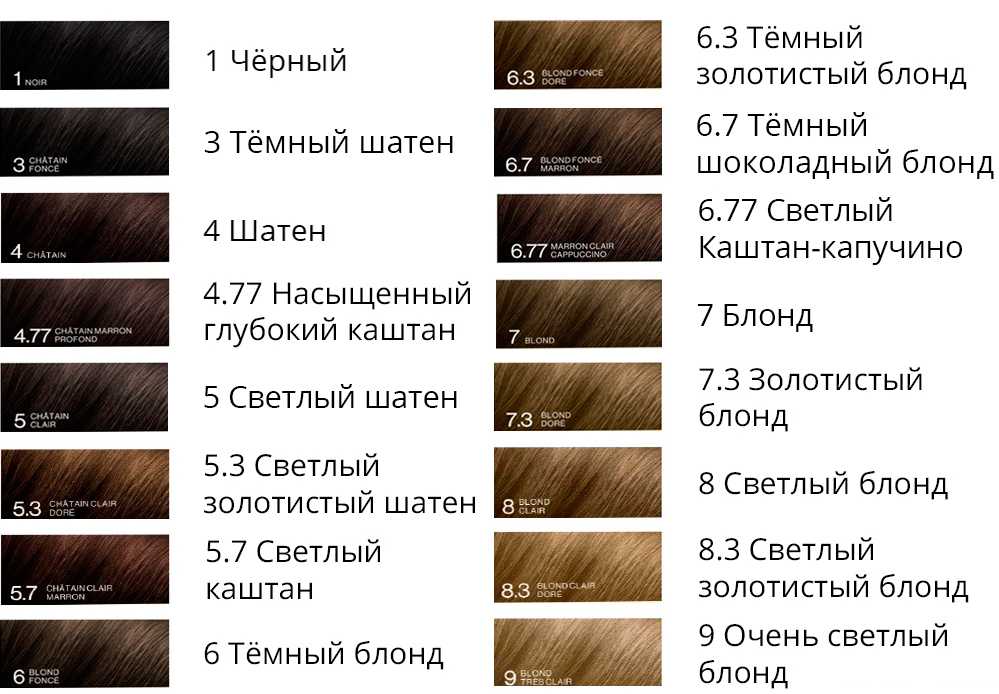
Выбираем инструмент «Корректор»
Отрегулируйте размер кисти с помощью бегунка на правой панели. Не делайте диаметр слишком крупным, иначе будет сложно работать с узкими участками. Аккуратно закрасьте элемент одежды, цвет которого хотите поменять. В нашем случае – розовую кофточку. Постарайтесь полностью прокрашивать деталь, не вылезая за границы.
Чем точнее и ровнее вы закрасите элемент одежды, тем естественнее и привлекательнее будет смотреться версия с изменённым цветом. Проявите немного терпения!
Закрашиваем кофточку кистью корректора
Когда деталь одежды полностью выделена, изменим её цвет. Двигайте бегунок параметра «Цветовой тон». Можно перекрасить предмет в любой из основных оттенков. Остановитесь на нужном варианте. На скриншоте снизу видно, как розовая кофточка чудесным образом превратилась в синюю.
Выбираем новый цвет одежды
Когда основной цвет выбран, можно более гибко и точно отрегулировать оттенок с помощью других настроек.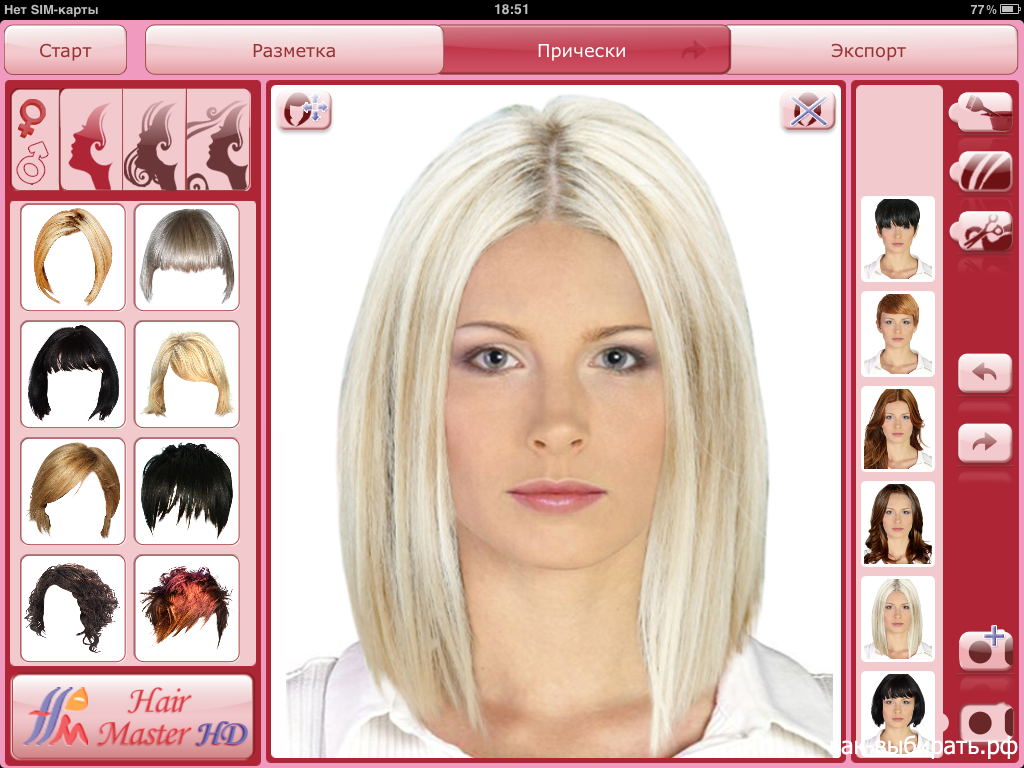 Установите насыщенность, температуру и оттенок, добиваясь точного соответствия своим пожеланиям.
Установите насыщенность, температуру и оттенок, добиваясь точного соответствия своим пожеланиям.
Корректировка цвета одежды с помощью настроек оттенков и насыщенности
- Шаг 3. Сохранение готового изображения
После завершения всех манипуляций и получения нужного результата, останется только сохранить фотографию. Зажмите на клавиатуре сочетание клавиш Ctrl+S. Также можно кликнуть кнопку «Сохранить» над панелью настроек или перейти к инструменту сохранения через выпадающий список «Файл», расположенный на верхней панели. Вам будет предложено выбрать место на компьютере, куда следует записать отредактированное фото.
Весь гардероб в одной программе
Видите, изменить цвет одежды на фото с помощью «ФотоМАСТЕР» необычайно просто. Можно бесконечно экспериментировать с оттенками, добиваясь идеального соответствия вашим пожеланиям. Инструмент будет полезен, если нужно подобрать именно тот цвет платья, который будет к лицу, если цвет фона плохо гармонирует с нарядом, или на случай, когда хочется сделать яркий акцент на предмете гардероба.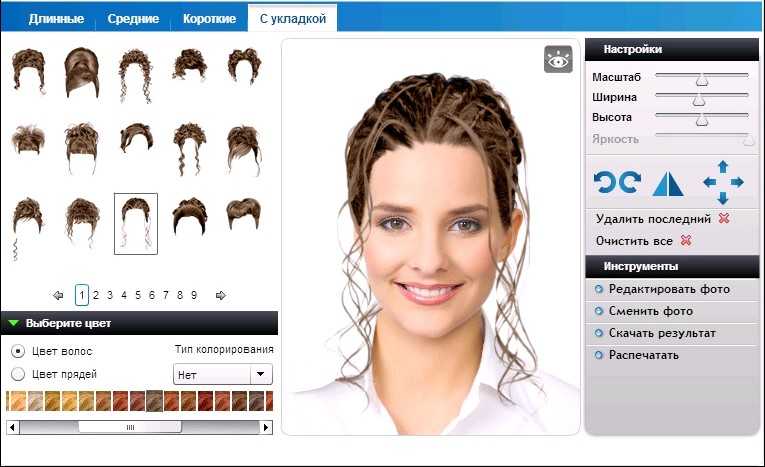
Программа «ФотоМАСТЕР» покажет, что границ для полёта фантазии просто не существует. Фотомонтаж в нашем редакторе сделает любую фотографию яркой и креативной!
Изменить цвет изображения онлайн
или перетащить изображение
Нет изображения? попробуйте один из следующих вариантов:
Загружая изображение, вы соглашаетесь с нашими Условиями обслуживания.
Шаги по изменению цвета изображения
1
Загрузить изображение
Загрузите изображение, выбрав или перетащив медиафайл
3
Загрузить изображение
Ваше изображение готово для загрузки прямо сейчас
Узнайте, как менять цвета на изображении с помощью этого подробного видеоурока раскрашивайте его в соответствии с вашими потребностями за считанные секунды — будь то для развлечения или для работы!
Исходный фон
Замена одного цвета
Замена нескольких цветов
Индивидуальный дизайн
Замените цвет изображения профессионально с помощью инструмента LightX Color Splash
Измените цвет изображения с помощью одного или нескольких цветов
Если вам нужно изменить один цвет на изображении или вы хотите заменить несколько цветов, Инструмент Color Splash поможет вам во всем.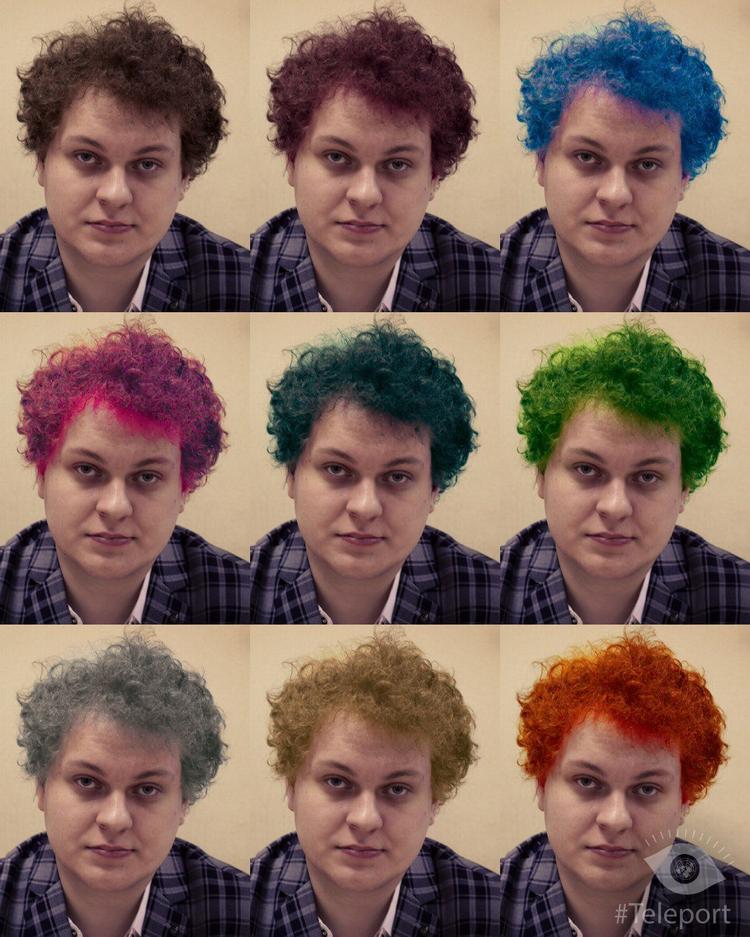 Это позволяет вам легко и плавно изменить любое количество цветов, которые вы хотите в своем изображении. Вы можете добавить любой подходящий цвет к различным областям изображения, используя многочисленные ползунки регулировки в нескольких категориях, а именно: «Свет», «Гамма», «Цвет» и «Баланс белого». С супер-дружественным интерфейсом и невероятными функциями, поиграйте с цветами.
Это позволяет вам легко и плавно изменить любое количество цветов, которые вы хотите в своем изображении. Вы можете добавить любой подходящий цвет к различным областям изображения, используя многочисленные ползунки регулировки в нескольких категориях, а именно: «Свет», «Гамма», «Цвет» и «Баланс белого». С супер-дружественным интерфейсом и невероятными функциями, поиграйте с цветами.
Загрузить изображение
Эффект цветного поп-эффекта
В последнее время эффект цветного поп-эффекта стал частью моды. Имея это в виду, инструмент Color Splash в LightX позволяет вам применять черно-белый фон к вашей фотографии, сохраняя при этом объект в цвете, чтобы сделать его «популярным». Это делает определенный элемент или область с цветом на вашем изображении заметным и контрастирующим с остальными. Этот шаг по изменению цвета изображения, несомненно, полезен и плодотворен с точки зрения привлечения внимания и сосредоточения внимания на наиболее важных частях вашего изображения.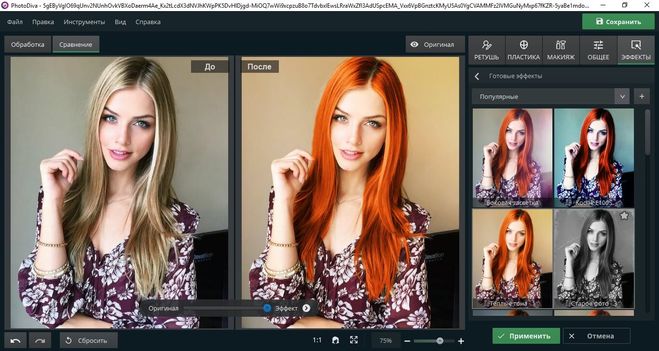 Это также может много раз оказывать драматический эффект!
Это также может много раз оказывать драматический эффект!
Загрузить изображение
Заменить цвет изображения на фон
Фон изображения сильно влияет на него. Следовательно, если они не синхронизированы, изображение или изображение могут выглядеть не так. Но всегда есть решение. Используя инструмент Color Splash в LightX и несколько ползунков здесь и там, вы можете получить фон другого цвета за считанные минуты. Вы даже можете редактировать и применять цвет к фону с предельной точностью, используя инструменты Smart Select, Smart Brush или Brush и Smart Erase, Magic Erase или Erase. Добейтесь, чтобы фон идеально дополнял передний план!
Загрузить изображение
Изменитель цвета изображения для цвета волос, цвета одежды и многого другого
Всем, кто хочет поэкспериментировать с разными цветами на своих фотографиях, необходим инструмент Color Splash.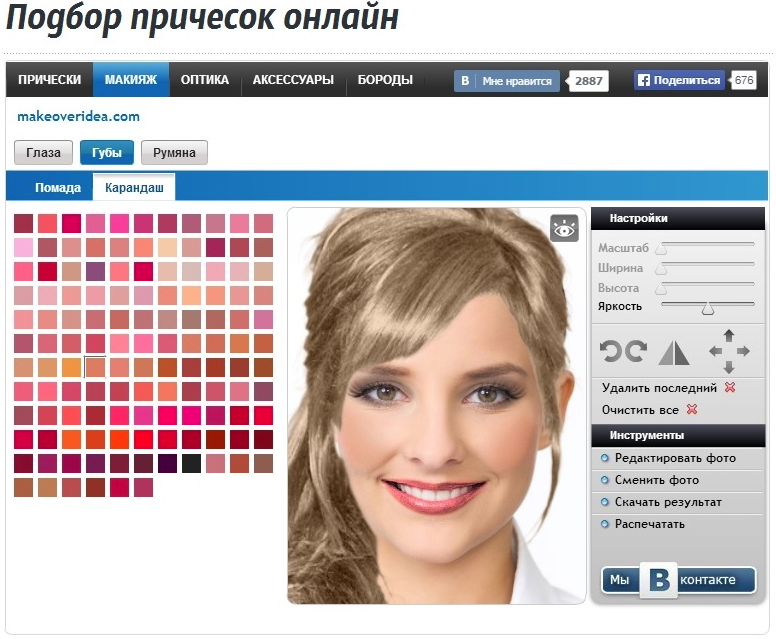 С помощью нескольких щелчков здесь и там вы можете легко изменить цвет своих волос, одежды, глаз и многое другое на картинке. Меняйте оттенок, насыщенность, яркость и оттенок, чтобы получить потрясающую картинку. Попробуйте свои личные фотографии, чтобы повеселиться с друзьями, или используйте их в профессиональных целях, например, для фотографии продукта, когда вам нужно отобразить один и тот же продукт в нескольких цветах на вашей платформе электронной коммерции.
С помощью нескольких щелчков здесь и там вы можете легко изменить цвет своих волос, одежды, глаз и многое другое на картинке. Меняйте оттенок, насыщенность, яркость и оттенок, чтобы получить потрясающую картинку. Попробуйте свои личные фотографии, чтобы повеселиться с друзьями, или используйте их в профессиональных целях, например, для фотографии продукта, когда вам нужно отобразить один и тот же продукт в нескольких цветах на вашей платформе электронной коммерции.
Загрузить изображение
или перетащить изображение
Нет изображения? попробуйте один из следующих вариантов:
Загружая изображение, вы соглашаетесь с нашими Условиями обслуживания.
Дополнительные инструменты
Редактор фона фотографии Заменить цвет изображения Изменить цвет волос Перекрасить изображение Онлайн
Нужен ли мне новый паспорт, если в старом паспорте седые волосы?
Мода и тенденции постоянно меняются, и, учитывая тот факт, что паспорт США действителен в течение 10 (десяти) лет, ваш внешний вид, скорее всего, претерпит некоторые изменения за это время.
Однако приведут ли эти изменения к необходимости получения новой фотографии на паспорт? Например, если у вас на фото в паспорте седые волосы, но вы недавно сменили цвет волос, нужно ли продлевать паспорт?
Читайте дальше, чтобы узнать, как незначительные изменения во внешности человека влияют на его фотографии в паспорте.
Фото на паспорт за 3 секунды!
Сделайте фото на свой смартфон, загрузите его на сайт, мы конвертируем его в официальное фото на паспорт и вышлем вам цифровую или распечатанную версию. Простой? Вы не можете получить более удобным, чем это!
Попробуйте бесплатно!
Изменение цвета волос и фотографии на паспорт
Возможно, цвет волос на вашей старой фотографии в паспорте седой, а теперь вы с гордостью носите каштановые волосы — следует немедленно подать заявление на продление паспорта?
Хорошая новость заключается в том, что Государственный департамент США не считает небольшие изменения во внешности человека достаточными для продления паспорта.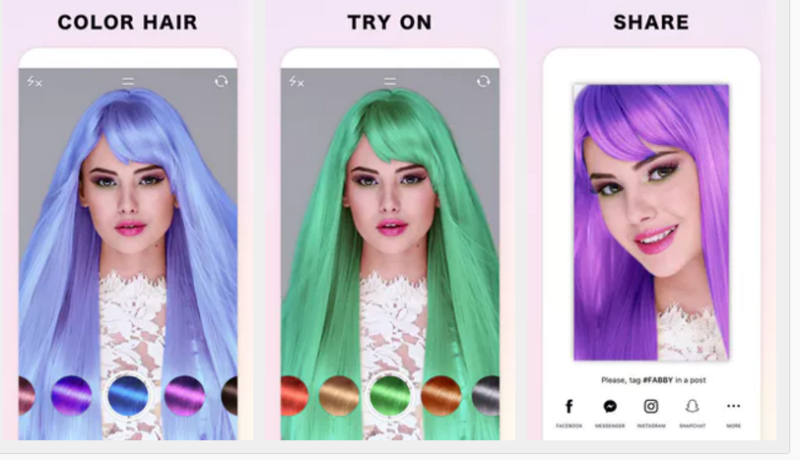 Хотя таможенники в аэропорту могут подвергнуть вас дополнительному контролю, ваш новый цвет волос не является поводом для того, чтобы отказаться от текущего паспорта и подать заявление на получение нового.
Хотя таможенники в аэропорту могут подвергнуть вас дополнительному контролю, ваш новый цвет волос не является поводом для того, чтобы отказаться от текущего паспорта и подать заявление на получение нового.
Изменения во внешности, не требующие замены паспорта
Хотя резкое изменение внешности обязательно требует новой фотографии в паспорте, большинство изменений лица не делают человека неузнаваемым.
Незначительные изменения внешности включают:
- изменение цвета или длины волос
- незначительную потерю или увеличение веса
- добавление или удаление татуировок/пирсинга
- добавление или удаление волос на лице
- небольшие пластические операции Например, подтяжка лица или вторичная ринопластика.
Если вы не перенесли значительную операцию на лице, не сменили пол или не набрали значительный вес, вам не потребуется продлевать свой паспорт и, следовательно, менять свою фотографию в паспорте.
Например, если вы сбрили или отрастили бороду после получения последнего паспорта, вы все равно можете использовать свою старую фотографию, потому что вас все равно узнают пограничные органы.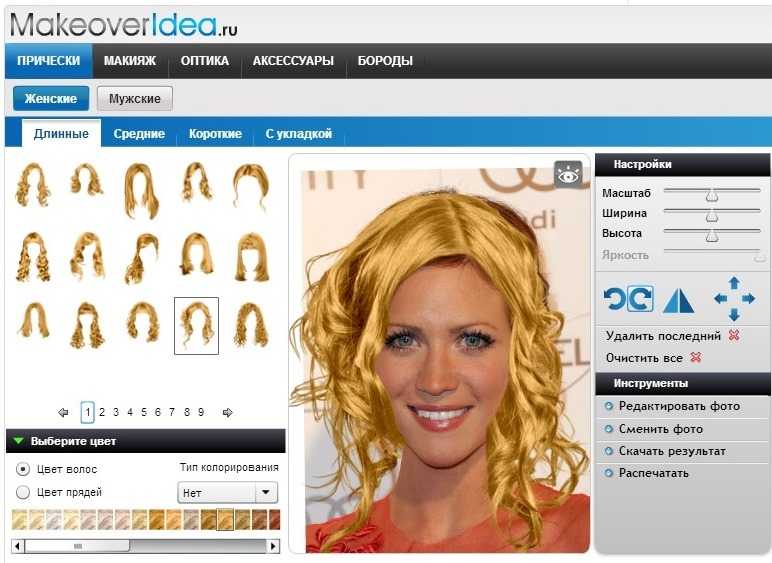
Имейте в виду, однако, что вы можете продлить свой паспорт в любое время, независимо от даты истечения срока его действия, и причина может быть такой простой, как то, что вам не нравятся ваши фотографии в паспорте.
Хотите узнать больше о фотографиях на паспорт? Выписка:
Получите проверенные экспертом фотографии паспорта с помощью Passport Photo Online
Новый цвет волос не требует продления паспорта и новой фотографии.
Однако, если вы решите подать заявление на продление, вам потребуются новые фотографии для приложения к заявлению на получение паспорта. Passport Photo Online — известное приложение для фотографий на паспорт, оснащенное точной системой искусственного интеллекта, которая тщательно сканирует каждую фотографию даже на малейшие дефекты.
С PPO процесс получения фотографий на паспорт очень прост:
- Вы загружаете фотографию из фотопленки или делаете новую с помощью приложения.
- Фотография отсканирована и подогнана под нужный размер и размеры, заменен фон.

- В случае каких-либо ошибок на снимке вы получите уведомление и попросят сделать снимок повторно.
- После того, как наша система подтвердит, что фотография на паспорт гарантированно будет принята властями , он готов для скачивания или вы можете заказать распечатки для отправки на дом.
- Вы платите только за финальное, проверенное фото .
Доверие к Passport Photo Online подтверждается количеством людей, которые использовали приложение за последние 7 лет — более 1 миллиона пользователей, с уровнем одобрения 99%.
С Passport Photo Online вы можете сэкономить до 30% на фотографиях на паспорт — загрузите цифровые копии за 6,95 долларов США или закажите распечатки за 9 долларов США.0,95.
online» allow=»accelerometer; autoplay; clipboard-write; encrypted-media; gyroscope; picture-in-picture» allowfullscreen=»»>На фотографии в паспорте у меня седые волосы, и я сменила цвет волос – последние мысли до сих пор узнаваем для пограничников.
Таким образом, независимо от того, окрашены ли ваши волосы в коричневый, светлый, седой, зеленый или фиолетовый цвет, вы можете наслаждаться своим действительным паспортом со старой фотографией. Но помните, вы всегда можете продлить свой паспорт, просто если вам не нравится ваша фотография в паспорте.
Часто задаваемые вопросы
У меня седые волосы на фото в паспорте, и я сменила цвет волос. Нужно ли мне продлевать паспорт?
Нет. Вы можете продолжать использовать свой текущий паспорт, даже если ваш цвет волос или прическа изменились.
У меня на фото в паспорте волосы, а сейчас я лысый. Нужно ли мне продлевать паспорт?
Нет. Облысение не меняет биометрические данные вашего лица, поэтому вам не нужен новый паспорт.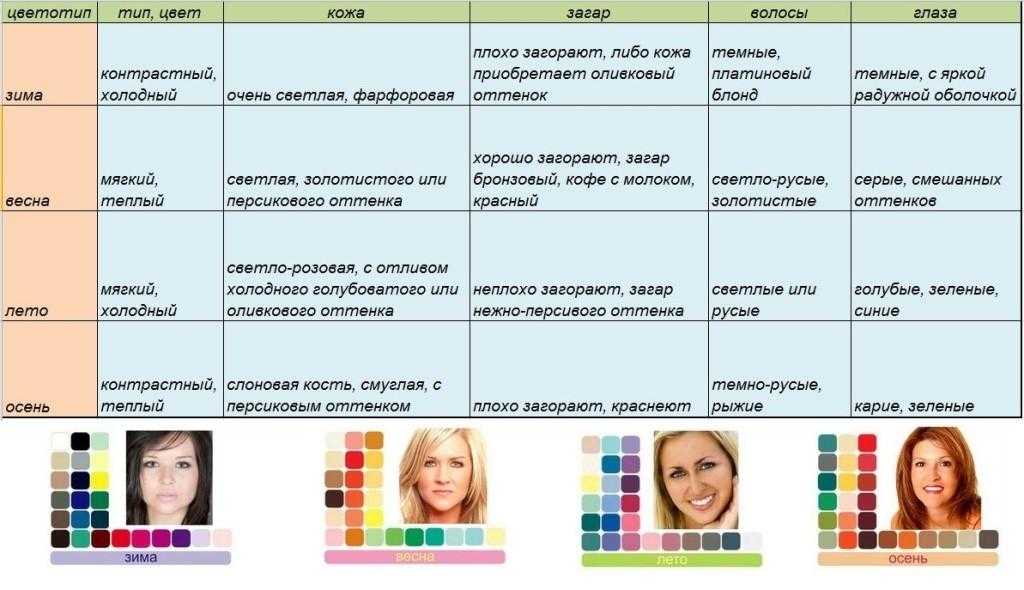

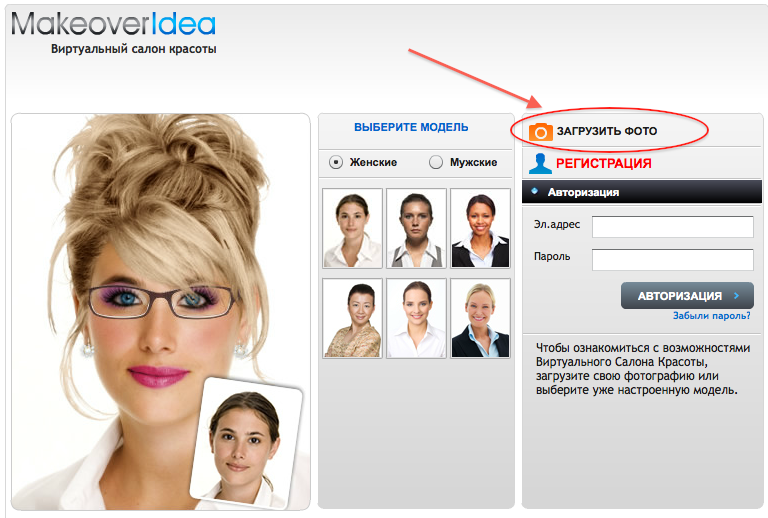

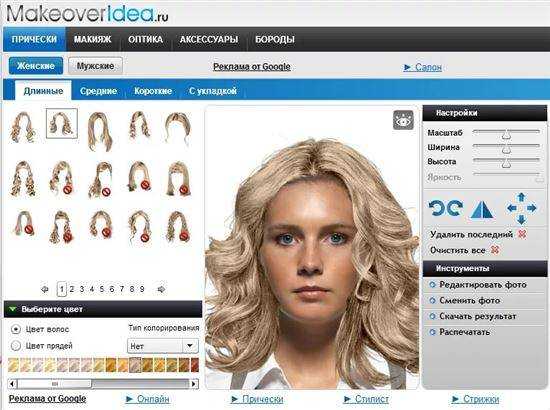


 В рамках него на волосах создается рисунок из квадратиков – пикселей, который будет сохраняться только при базовой укладке;
В рамках него на волосах создается рисунок из квадратиков – пикселей, который будет сохраняться только при базовой укладке;